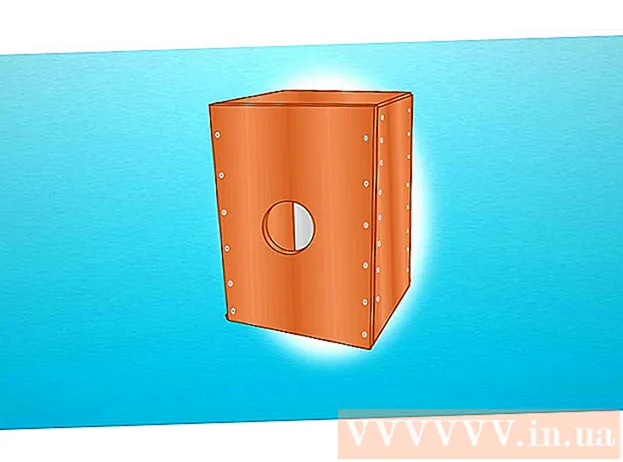Συγγραφέας:
Joan Hall
Ημερομηνία Δημιουργίας:
25 Φεβρουάριος 2021
Ημερομηνία Ενημέρωσης:
1 Ιούλιος 2024

Περιεχόμενο
- Βήματα
- Μέρος 1 από 2: Πώς να εισαγάγετε ένα αρχείο ήχου
- Μέρος 2 από 2: Πώς να μειώσετε τον θόρυβο στο παρασκήνιο
- Συμβουλές
- Μια προειδοποίηση
Αυτό το άρθρο θα σας δείξει πώς να χρησιμοποιήσετε τη δυνατότητα μείωσης θορύβου στο Audacity για να μειώσετε τον θόρυβο στο παρασκήνιο σε ένα αρχείο ήχου.
Βήματα
Μέρος 1 από 2: Πώς να εισαγάγετε ένα αρχείο ήχου
 1 Ανοίξτε το Audacity. Το εικονίδιο του προγράμματος μοιάζει με μπλε ακουστικά με κόκκινο-πορτοκαλί ηχητικό κύμα μεταξύ των μαξιλαριών αυτιών.
1 Ανοίξτε το Audacity. Το εικονίδιο του προγράμματος μοιάζει με μπλε ακουστικά με κόκκινο-πορτοκαλί ηχητικό κύμα μεταξύ των μαξιλαριών αυτιών. - Εάν δεν έχετε ακόμη εγκαταστήσει το Audacity, κατεβάστε το αρχείο εγκατάστασης για Mac και PC από την επίσημη ιστοσελίδα.
- Από τον Απρίλιο του 2017, το Audacity υποστηρίζεται μόνο εν μέρει για το λειτουργικό σύστημα macOS Sierra, επομένως το πρόγραμμα ενδέχεται να μην λειτουργεί σωστά σε συσκευή με τέτοιο σύστημα.
 2 Κάντε κλικ στο Αρχείο. Η καρτέλα βρίσκεται στην επάνω αριστερή γωνία της οθόνης (Mac) ή στην επάνω αριστερή γωνία του παραθύρου Audacity (Windows).
2 Κάντε κλικ στο Αρχείο. Η καρτέλα βρίσκεται στην επάνω αριστερή γωνία της οθόνης (Mac) ή στην επάνω αριστερή γωνία του παραθύρου Audacity (Windows).  3 Τοποθετήστε τον δείκτη του ποντικιού πάνω από την εισαγωγή. Βρίσκεται στη μέση της αναπτυσσόμενης λίστας Αρχείο.
3 Τοποθετήστε τον δείκτη του ποντικιού πάνω από την εισαγωγή. Βρίσκεται στη μέση της αναπτυσσόμενης λίστας Αρχείο.  4 Κάντε κλικ στο Αρχείο ήχου. Αυτό είναι το πρώτο στοιχείο του υπομενού Εισαγωγή... Αυτό θα ανοίξει ένα παράθυρο στο οποίο μπορείτε να επιλέξετε ένα αρχείο ήχου.
4 Κάντε κλικ στο Αρχείο ήχου. Αυτό είναι το πρώτο στοιχείο του υπομενού Εισαγωγή... Αυτό θα ανοίξει ένα παράθυρο στο οποίο μπορείτε να επιλέξετε ένα αρχείο ήχου.  5 Επιλέξτε ένα αρχείο ήχου. Εάν δεν γνωρίζετε πού βρίσκεται το απαιτούμενο αρχείο, αναζητήστε το στους φακέλους στην αριστερή πλευρά του παραθύρου. Βρείτε το απαιτούμενο αρχείο και κάντε κλικ σε αυτό για να επιλέξετε.
5 Επιλέξτε ένα αρχείο ήχου. Εάν δεν γνωρίζετε πού βρίσκεται το απαιτούμενο αρχείο, αναζητήστε το στους φακέλους στην αριστερή πλευρά του παραθύρου. Βρείτε το απαιτούμενο αρχείο και κάντε κλικ σε αυτό για να επιλέξετε.  6 Κάντε κλικ στο Άνοιγμα. Το αρχείο ήχου θα ανοίξει στο Audacity.
6 Κάντε κλικ στο Άνοιγμα. Το αρχείο ήχου θα ανοίξει στο Audacity. - Ανάλογα με το μέγεθος του αρχείου, η εισαγωγή στο Audacity ενδέχεται να διαρκέσει αρκετά λεπτά.
Μέρος 2 από 2: Πώς να μειώσετε τον θόρυβο στο παρασκήνιο
 1 Επισημάνετε το τμήμα του αρχείου που θέλετε να επεξεργαστείτε. Για να το κάνετε αυτό, κρατήστε πατημένο το δρομέα του ποντικιού και σύρετέ το στο επιθυμητό σημείο και, στη συνέχεια, χαμηλώστε το κουμπί. Το απαιτούμενο μέρος θα επισημανθεί με γκρι χρώμα, το οποίο επιβεβαιώνει την επιλογή σας.
1 Επισημάνετε το τμήμα του αρχείου που θέλετε να επεξεργαστείτε. Για να το κάνετε αυτό, κρατήστε πατημένο το δρομέα του ποντικιού και σύρετέ το στο επιθυμητό σημείο και, στη συνέχεια, χαμηλώστε το κουμπί. Το απαιτούμενο μέρος θα επισημανθεί με γκρι χρώμα, το οποίο επιβεβαιώνει την επιλογή σας. - Για να επιλέξετε ολόκληρο το κομμάτι, πατήστε ⌘ Εντολή (Mac) ή Ctrl (Windows) και το κουμπί ΕΝΑ.
- Είναι καλύτερο να επιλέξετε ολόκληρο το κομμάτι ήχου έτσι ώστε ο ήχος να παραμένει σταθερός μετά τη μείωση του θορύβου στο παρασκήνιο.
 2 Κάντε κλικ στην καρτέλα Εφέ. Βρίσκεται στη γραμμή εργαλείων στο επάνω μέρος της οθόνης σας (Mac) ή στο παράθυρο Audacity (Windows).
2 Κάντε κλικ στην καρτέλα Εφέ. Βρίσκεται στη γραμμή εργαλείων στο επάνω μέρος της οθόνης σας (Mac) ή στο παράθυρο Audacity (Windows).  3 Κάντε κλικ στην επιλογή Μείωση θορύβου. Αυτό το στοιχείο βρίσκεται ακριβώς κάτω από τη μέση του αναπτυσσόμενου μενού. Υπάρχοντα.
3 Κάντε κλικ στην επιλογή Μείωση θορύβου. Αυτό το στοιχείο βρίσκεται ακριβώς κάτω από τη μέση του αναπτυσσόμενου μενού. Υπάρχοντα.  4 Κάντε κλικ στην επιλογή Δημιουργία μοντέλου θορύβου. Αυτό το στοιχείο βρίσκεται στην κορυφή του νέου παραθύρου. Σας επιτρέπει να αναγνωρίζετε το θόρυβο και άλλες πληροφορίες ήχου για να φιλτράρετε τον θόρυβο στο παρασκήνιο και να διατηρήσετε την ακεραιότητα της ηχογράφησης.
4 Κάντε κλικ στην επιλογή Δημιουργία μοντέλου θορύβου. Αυτό το στοιχείο βρίσκεται στην κορυφή του νέου παραθύρου. Σας επιτρέπει να αναγνωρίζετε το θόρυβο και άλλες πληροφορίες ήχου για να φιλτράρετε τον θόρυβο στο παρασκήνιο και να διατηρήσετε την ακεραιότητα της ηχογράφησης. - Για να είναι αποτελεσματική αυτή η λειτουργία, το τμήμα ήχου πρέπει να είναι μεγαλύτερο από τρία δευτερόλεπτα.
 5 Κάντε ξανά κλικ στην καρτέλα Εφέ. Θα παρατηρήσετε ότι νέα στοιχεία έχουν εμφανιστεί τώρα στο επάνω μέρος του αναπτυσσόμενου μενού.
5 Κάντε ξανά κλικ στην καρτέλα Εφέ. Θα παρατηρήσετε ότι νέα στοιχεία έχουν εμφανιστεί τώρα στο επάνω μέρος του αναπτυσσόμενου μενού.  6 Κάντε κλικ στην επιλογή Επανάληψη μείωσης θορύβου. Αυτό είναι ένα από τα κορυφαία στοιχεία μενού. Κάντε κλικ για να εφαρμόσετε το μοντέλο δημιουργούμενου θορύβου στο επιλεγμένο τμήμα του ηχητικού κομματιού και να αφαιρέσετε μέρος ή και ολόκληρο τον θόρυβο στο παρασκήνιο.
6 Κάντε κλικ στην επιλογή Επανάληψη μείωσης θορύβου. Αυτό είναι ένα από τα κορυφαία στοιχεία μενού. Κάντε κλικ για να εφαρμόσετε το μοντέλο δημιουργούμενου θορύβου στο επιλεγμένο τμήμα του ηχητικού κομματιού και να αφαιρέσετε μέρος ή και ολόκληρο τον θόρυβο στο παρασκήνιο. - Εάν η διαδικασία παρήγαγε ανεπιθύμητα αποτελέσματα, κάντε κλικ στην καρτέλα Επεξεργασία στο επάνω μέρος ενός παραθύρου ή οθόνης και, στη συνέχεια, κάντε κλικ στο Ματαίωση... Στη συνέχεια, δοκιμάστε να επιλέξετε ένα διαφορετικό μέρος του κομματιού.
 7 Αποθηκεύστε τις αλλαγές σας. Για να το κάνετε αυτό, κάντε κλικ στην καρτέλα Αρχείο, επιλέξτε Εξαγωγή ήχου και πατήστε το κουμπί Σώσει... Το αρχείο σας περιέχει τώρα πολύ λιγότερο θόρυβο στο παρασκήνιο.
7 Αποθηκεύστε τις αλλαγές σας. Για να το κάνετε αυτό, κάντε κλικ στην καρτέλα Αρχείο, επιλέξτε Εξαγωγή ήχου και πατήστε το κουμπί Σώσει... Το αρχείο σας περιέχει τώρα πολύ λιγότερο θόρυβο στο παρασκήνιο.
Συμβουλές
- Συνιστάται να δημιουργήσετε ένα αντίγραφο του επεξεργασμένου αρχείου πριν αποθηκεύσετε τις αλλαγές.
Μια προειδοποίηση
- Η μείωση θορύβου δεν θα αφαιρέσει όλους τους θορύβους στο φόντο ενός τραγουδιού και μπορεί να διαγράψει κατά λάθος όλες τις πληροφορίες ήχου (σε αυτήν την περίπτωση, απλά πρέπει να αναιρέσετε τις αλλαγές και να επιλέξετε ένα διαφορετικό απόσπασμα).